Se gestisci frequentemente dati in Microsoft Access, creare un campo combinato è un metodo efficace per accedere rapidamente a voci utilizzate frequentemente. In questa guida ti guiderò attraverso il processo di impostazione di un campo combinato che recupera dati da un'altra tabella, come ad esempio un elenco di codici postali.
Principali scoperte
- I campi combinati ti permettono di selezionare valori da un elenco.
- Puoi collegarti a un'altra tabella per semplificare le tue voci.
- Regolare le larghezze e il numero delle colonne è essenziale per un'ottima esperienza utente.
Passo 1: Preparazione della fonte dati
Prima di poter creare un campo combinato, devi assicurarti di avere la fonte dati. Nel tuo caso è una tabella con i codici postali che desideri utilizzare. Apri la tabella e verifica che tutti i dati pertinenti siano presenti.
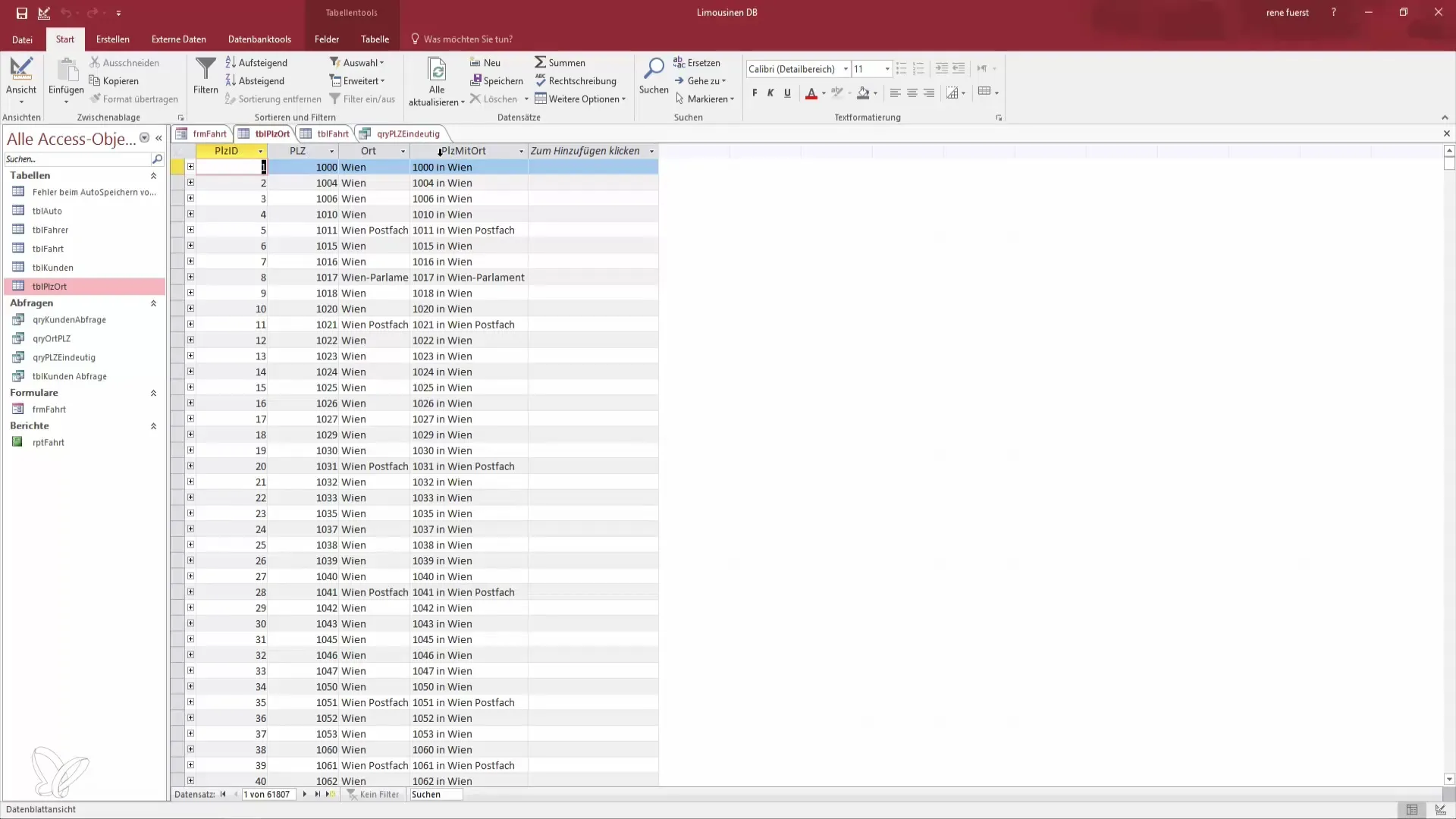
Passo 2: Inserire il campo combinato nel modulo
Passa alla modalità di progettazione del tuo modulo. Qui aggiungerai un nuovo campo combinato. Trascina il campo combinato dall'elenco dei controlli nel tuo modulo.
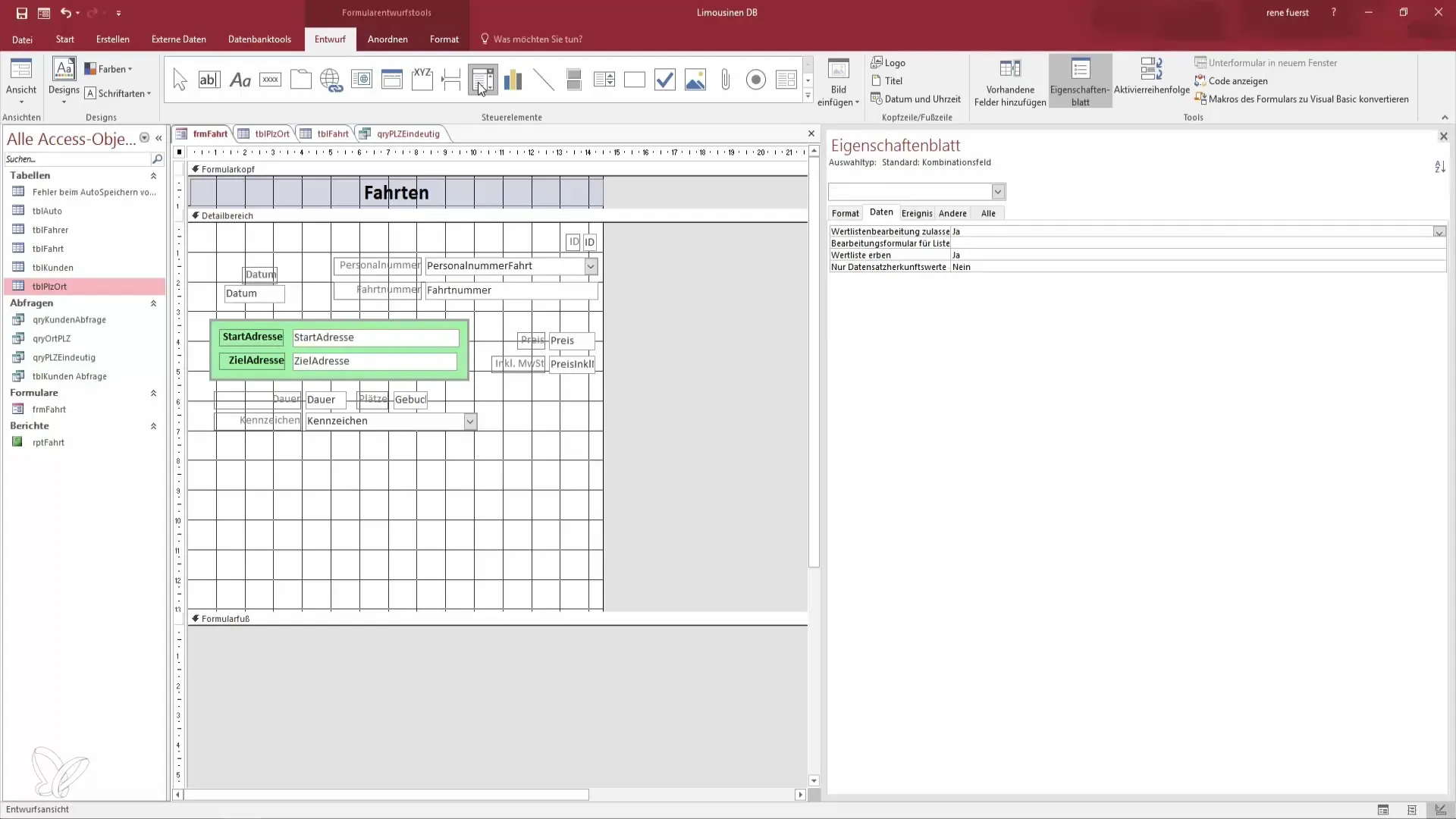
Passo 3: Saltare l'assistente per il campo combinato
L'assistente per il campo combinato si aprirà automaticamente, ma è consigliabile ignorarlo inizialmente. Invece, vogliamo adattare il campo combinato manualmente per evitare problemi potenziali.
Passo 4: Impostare la fonte dati per il campo combinato
Ora devi determinare da dove provengono i dati per il tuo campo combinato. Seleziona la tabella che contiene le informazioni pertinenti - nel tuo caso la tabella con i codici postali.
Passo 5: Definire le colonne e le loro larghezze
Ora puoi definire le colonne per il campo combinato. Assicurati di impostare correttamente le larghezze delle colonne. La colonna ID può ad esempio essere larga 0 cm, mentre la colonna per il codice postale e il luogo dovrebbero essere larghe rispettivamente 4 cm ciascuna.
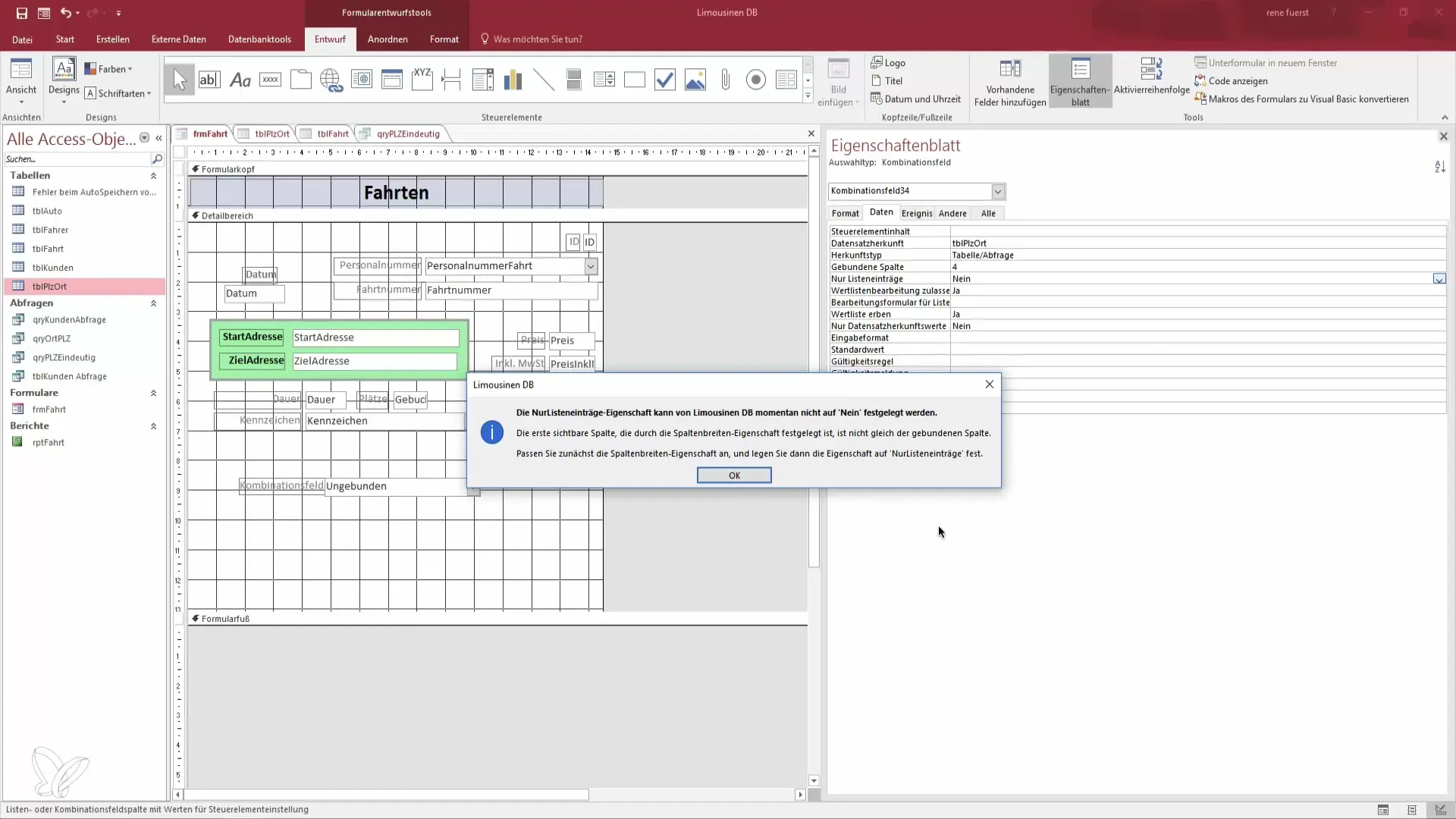
Passo 6: Verifica la visibilità dei dati
Passa alla visualizzazione del modulo per testare se il tuo campo combinato funziona correttamente. Controlla se i codici postali e i luoghi del tuo database vengono visualizzati.
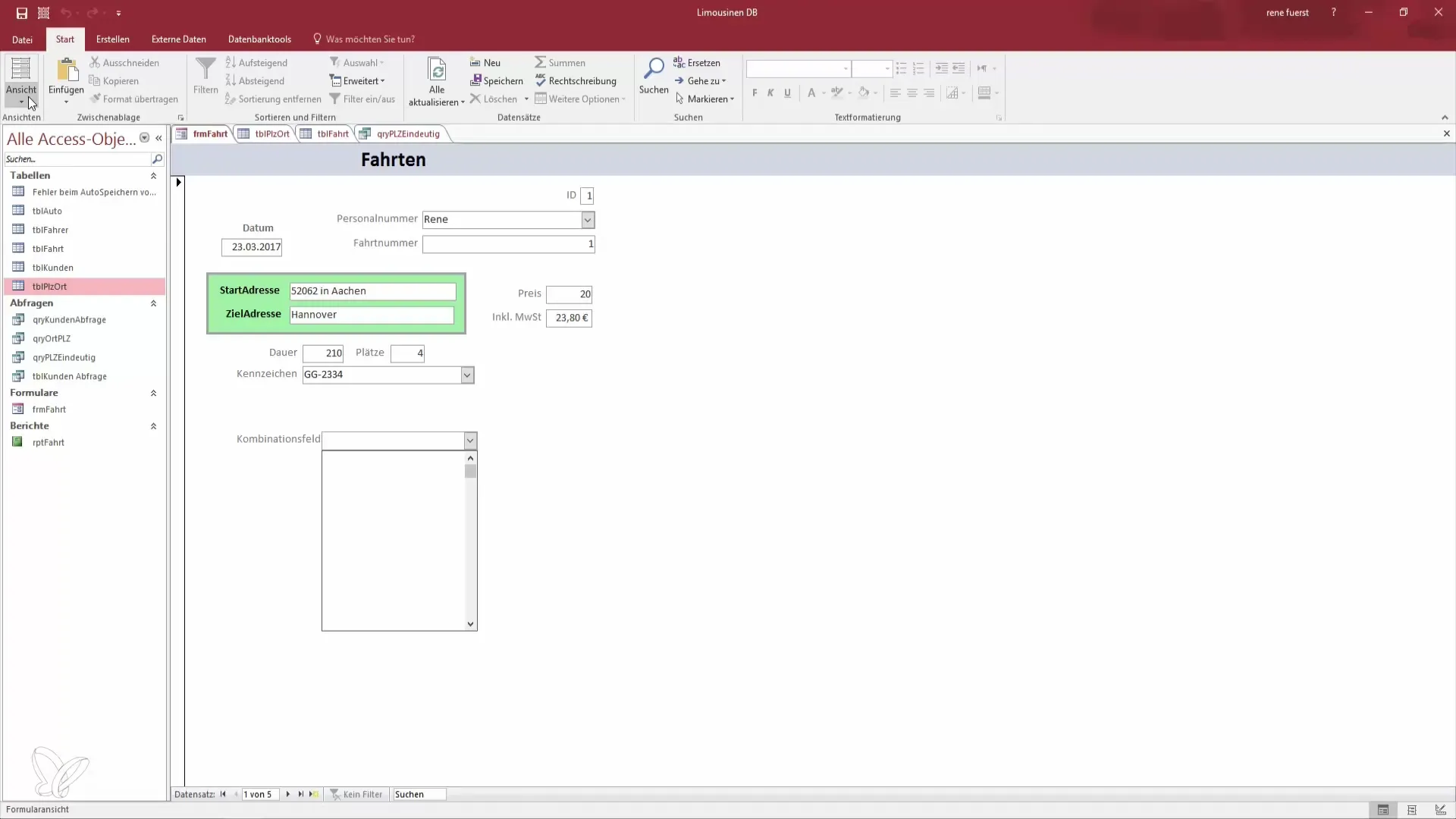
Passo 7: Assegnazione dei dati
Ora devi assicurarti che i dati selezionati dall'utente siano salvati correttamente nel tuo modulo. Vai nella finestra delle proprietà del campo combinato e imposta che i dati vengano salvati nel campo "Indirizzo di partenza".
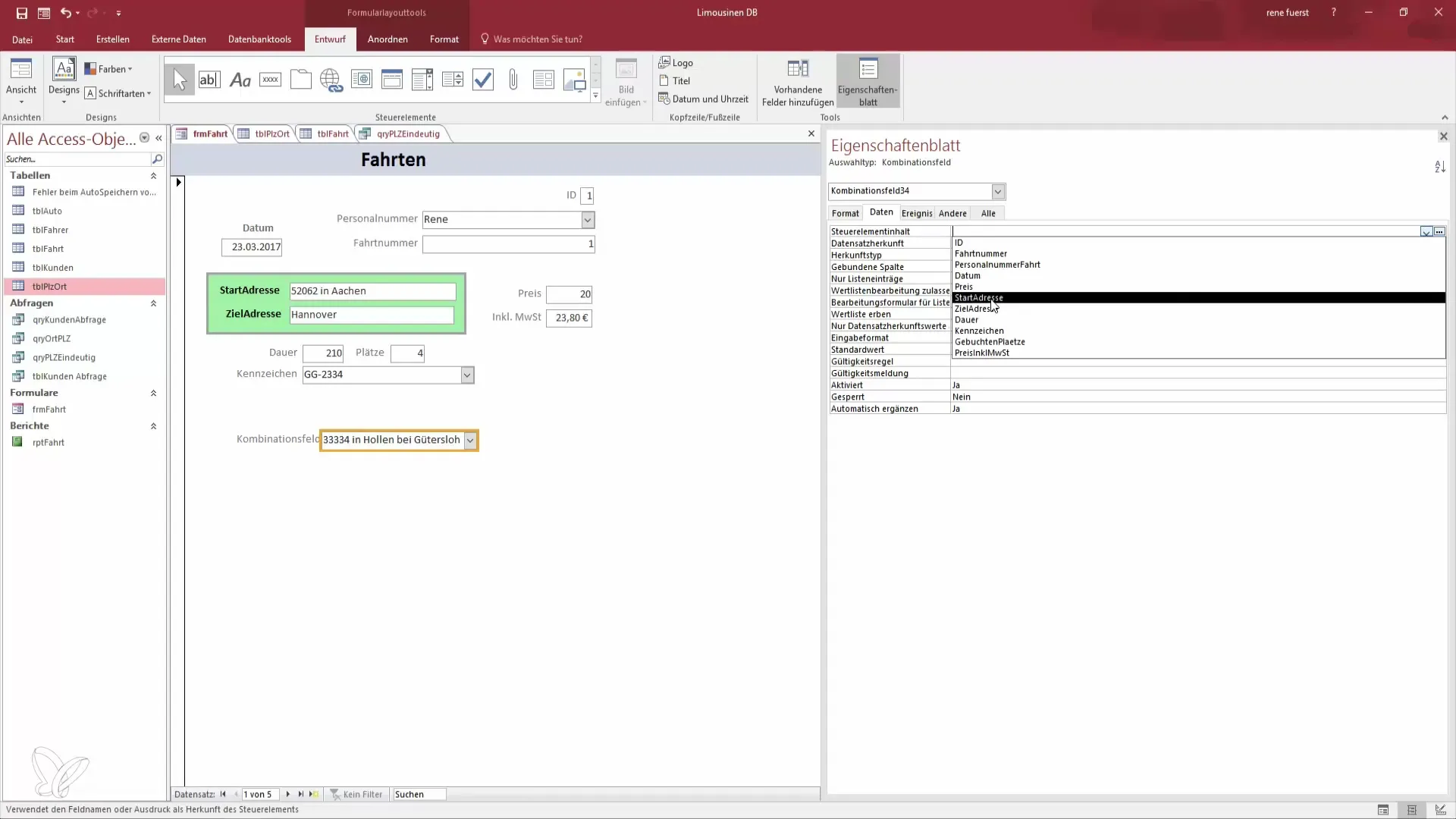
Passo 8: Aggiornare e testare i dati
È importante salvare le modifiche e riaprire il modulo per assicurarti che la selezione nel campo combinato venga visualizzata correttamente. Seleziona un codice postale e verifica se l'indirizzo corrispondente viene aggiornato.
Passo 9: Inserire l'indirizzo di destinazione
Per creare l'indirizzo di destinazione, puoi ripetere lo stesso processo per un altro campo combinato. Questo consente agli utenti di selezionare rapidamente sia l'indirizzo di partenza che l'indirizzo di destinazione.
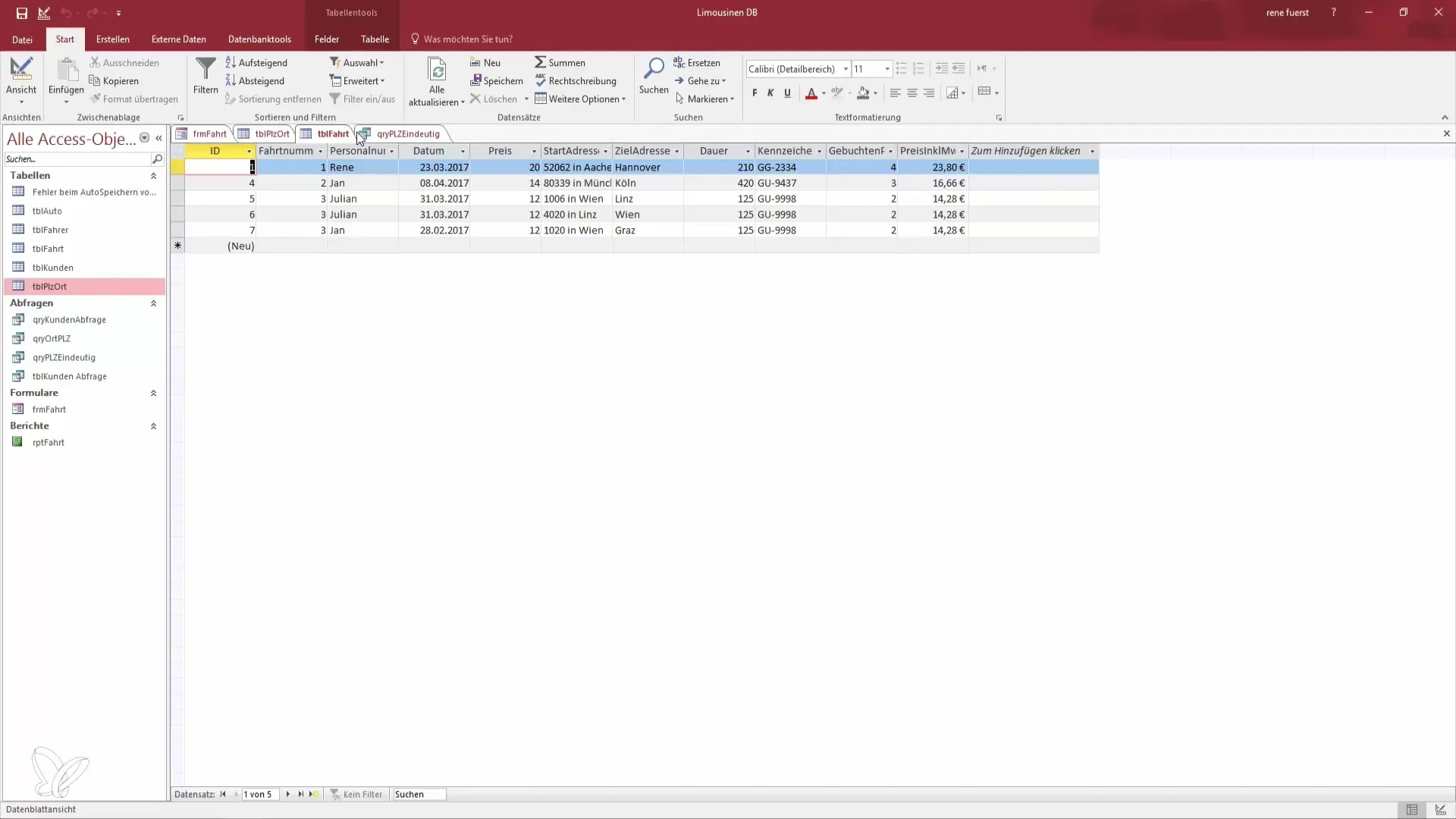
Passo 10: Personalizzare il modulo
Personalizza il tuo modulo eliminando eventuali campi non necessari o modificando la larghezza dei campi di input. Assicurati che tutto sia leggibile e funzionale.
Riepilogo – Creare un campo combinato in Access
In questa guida hai imparato a creare un campo combinato in Microsoft Access. Sai ora anche come collegare il campo combinato con una tabella e migliorare l'esperienza utente attraverso le giuste larghezze e numero di colonne. Implementando questi passaggi, rendi notevolmente più facile per te e per gli altri inserire dati in Access.
Domande frequenti
Come creo un campo combinato?Puoi creare un campo combinato trascinandolo dall'elenco dei controlli nella modalità di progettazione del tuo modulo.
Posso utilizzare anche dati da una query?Sì, puoi scegliere una query come fonte dati per il campo combinato anziché una tabella.
Come posso assicurarmi che la selezione venga salvata correttamente?Assicurati nella finestra delle proprietà del campo combinato che il corretta controllo di destinazione sia impostato per dove dovrebbero essere salvati i dati.
Come testo il mio campo combinato?Passa alla visualizzazione del modulo e controlla se la tua selezione nel campo combinato viene visualizzata correttamente.
Posso cambiare la grafica del modulo?Sì, puoi personalizzare la larghezza dei campi e i caratteri per rendere il modulo più attraente.


